Chắc hẳn không ít người dùng trong chúng ta trong đều đã có đôi lần gặp phải tình trạng dung lượng ổ cứng bị đầy sau một thời gian sử dụng. Việc dung lượng của ổ C bị đầy đồng nghĩa với việc hiệu năng của thiết bị sẽ giảm, của bạn sẽ gặp phải tình trạng chậm, lag không mong muốn trong quá trình sử dụng.
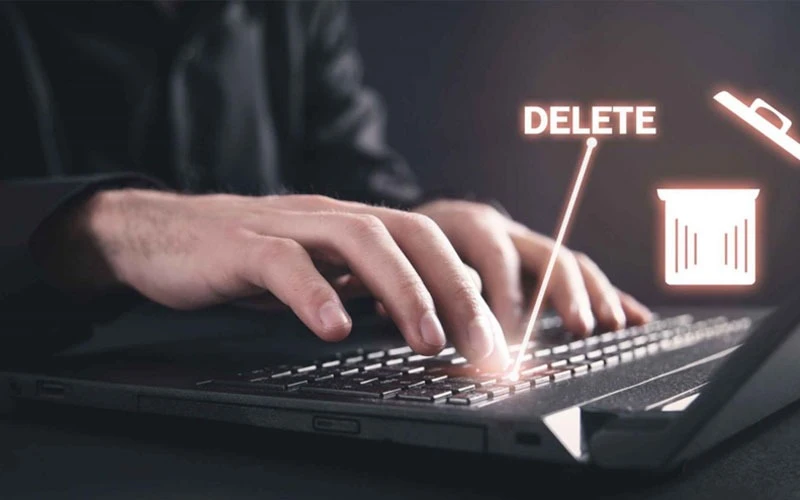
Có rất nhiều nguyên nhân khiến cho dung lượng ổ C bị đầy như laptop có quá nhiều các file rác, file tạm thời, nhiều ứng dụng không cần thiết hay thùng rác không được dọn dẹp,… Trong bài viết này, Chúng tôi sẽ chia sẻ tới bạn một số cách để dọn dẹp các files không cần thiết và làm tăng lượng bộ nhớ của ổ C. Bắt tay và thực hiện cùng Chúng tôi nhé.
Xóa các files tạm thời
Để tìm các files tạm thời, trước hết, bạn nhấn tổ hợp phím Windows + R. Sau đó, tại ô Open, bạn nhập %temp% và nhấn OK.
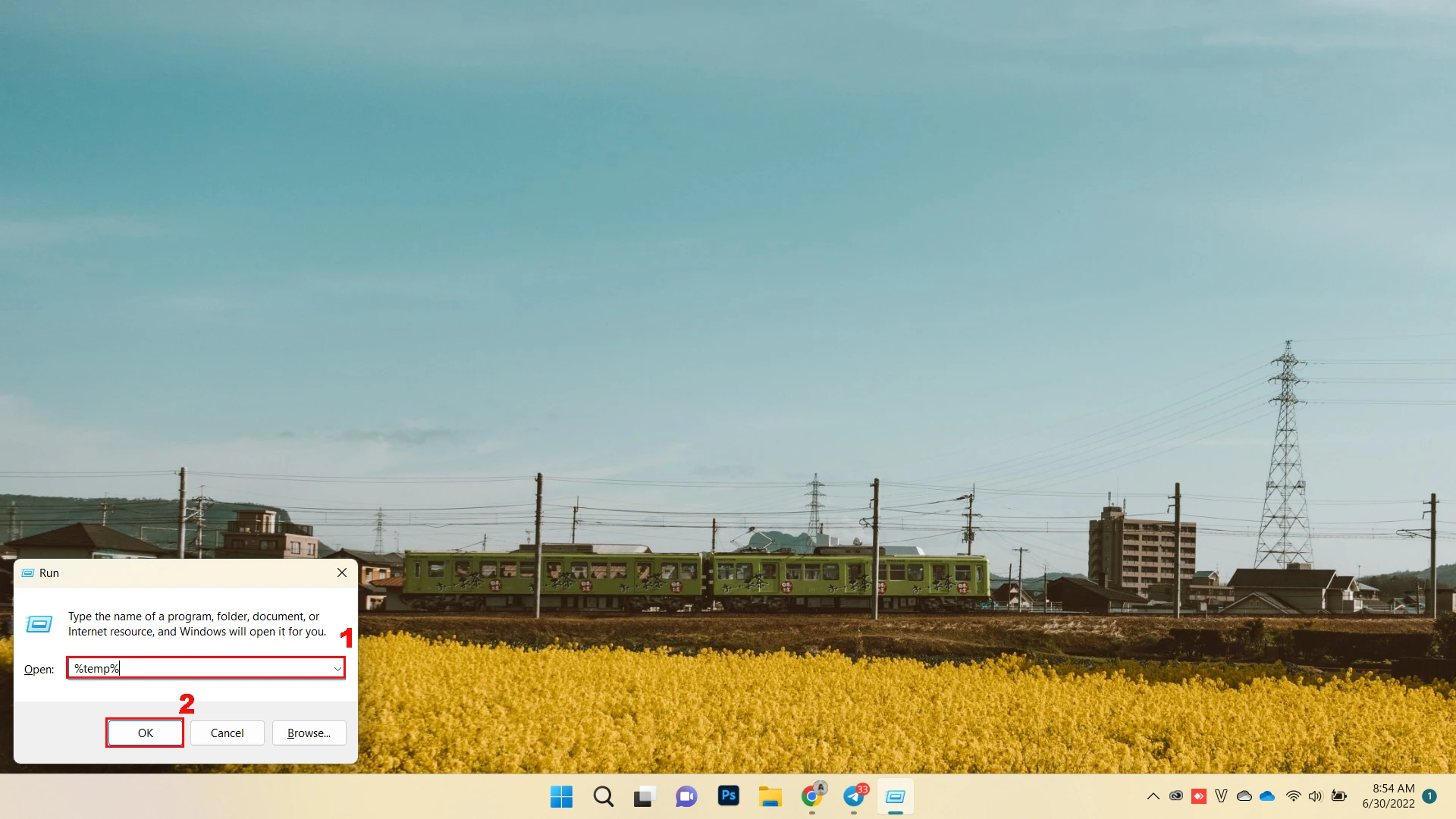

Dọn dẹp Recycle (Thùng rác)
Khi chúng ta xóa 1 file hoặc bất kỳ 1 ứng dụng nào đó trên laptop, file hay những ứng dụng đó sẽ không được xóa vĩnh viễn mà vẫn được lưu trong thùng rác. Đây chính là nguyên nhân khiến cho dung lượng của ổ C bị đầy lên.
Để dọn dẹp và xóa các file và ứng dụng không dùng tới, bạn cần truy cập vào Thùng Rác (Recycle Bin) trên Desktop, sau đó nhấn tổ hợp phím Ctrl + A nếu bạn muốn xoá hết toàn bộ các file trong thùng rác, hoặc có thể lựa chọn riêng những file cần xóa bằng cách nhấn chuột phải vào file đó, cuối cùng là nhấn chọn Delete.
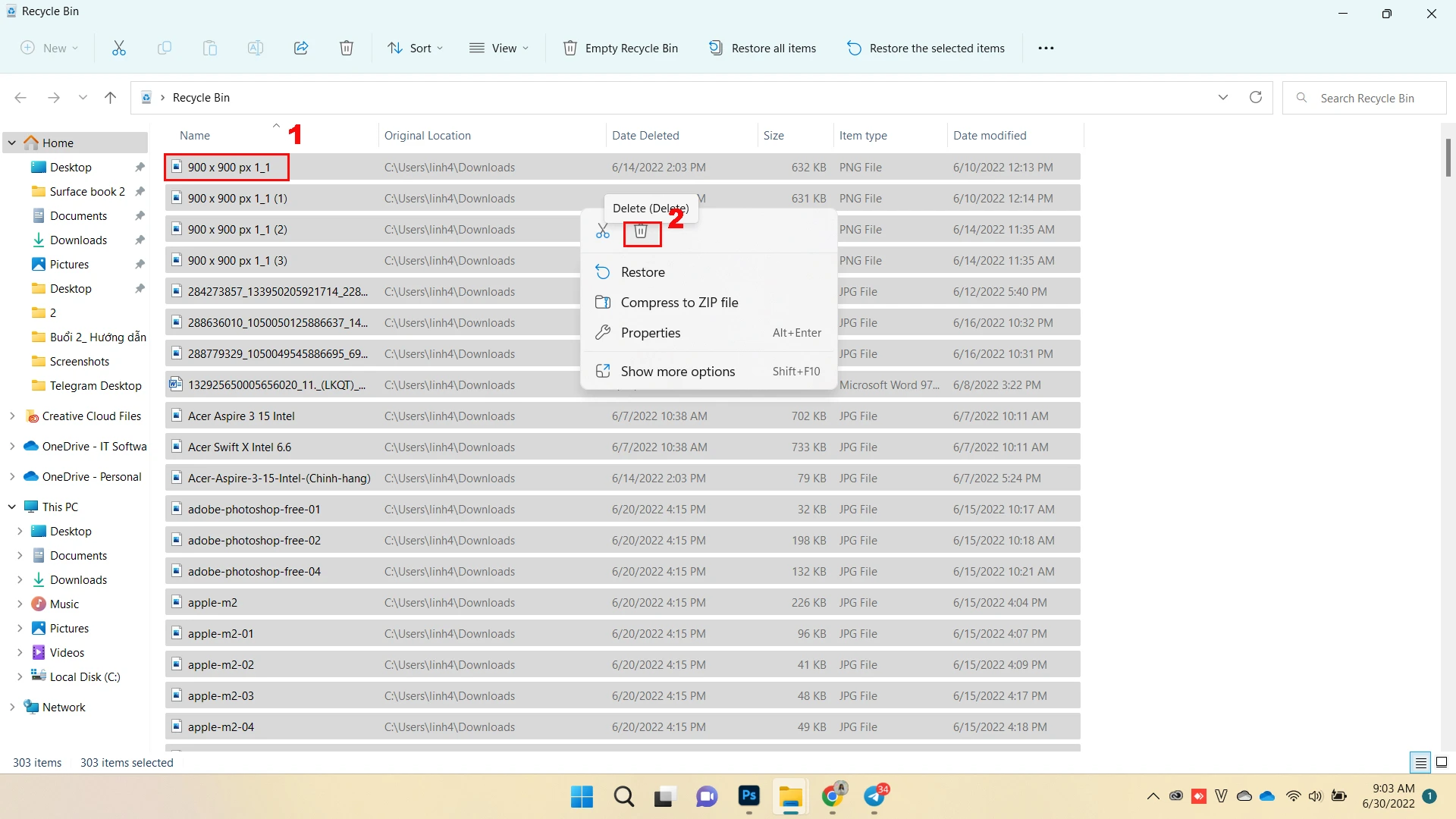
Xoá dữ liệu duyệt web
Dung lượng ổ C bị đầy cũng xuất phát từ việc máy tính của chúng ta tự động lưu lại lịch sử khi truy cập vào bất kỳ trình duyệt Web nào. Vì vậy, để dọn dẹp ổ C “dễ thở” hơn, bạn hãy tiến hành xóa bộ nhớ trình duyệt.

Bước 2: Khi cửa sổ Xoá dữ liệu duyệt web (Clear browsing data) hiện ra, tại mục Phạm vi thời gian (Time range), bạn nhấn chọn từ trước đến nay (All time)
Bước 3: Tick chọn vào cả 3 ô: Lịch sử web (Browsing history), Cookie và các dữ liệu khác của trang web (Cookies and other site data), Tệp và hình ảnh được lưu trong bộ nhớ đệm (Cached images and files), cuối cùng nhấn Xoá dữ liệu (Clear data).
Xóa file trong Downloads
Bất kể là file nào (hình ảnh, âm thanh hay ứng dụng) khi chúng ta tải về nếu không lựa chọn nơi lưu trữ sẽ được tự động lưu về ổ C. Tuy nhiên, không phải ai cũng để ý tới điều này và nếu về lâu về dài, dung lượng khả dụng của ổ C sẽ ngày càng bị “chiếm dụng” nhiều hơn. Vì vậy, để cứu nguy cho ổ C, bạn nên dọn dẹp lại mục Downloads, tiến hành xóa đi các files và ứng dụng không cần thiết.
Các bước rất đơn giản, bạn chỉ cần click vào biểu tượng This PC trên Desktop, sau đó chọn Dowloads. Tại mục Downloads, bạn chọn các file hay ứng dụng không dùng tới và xóa chúng đi.
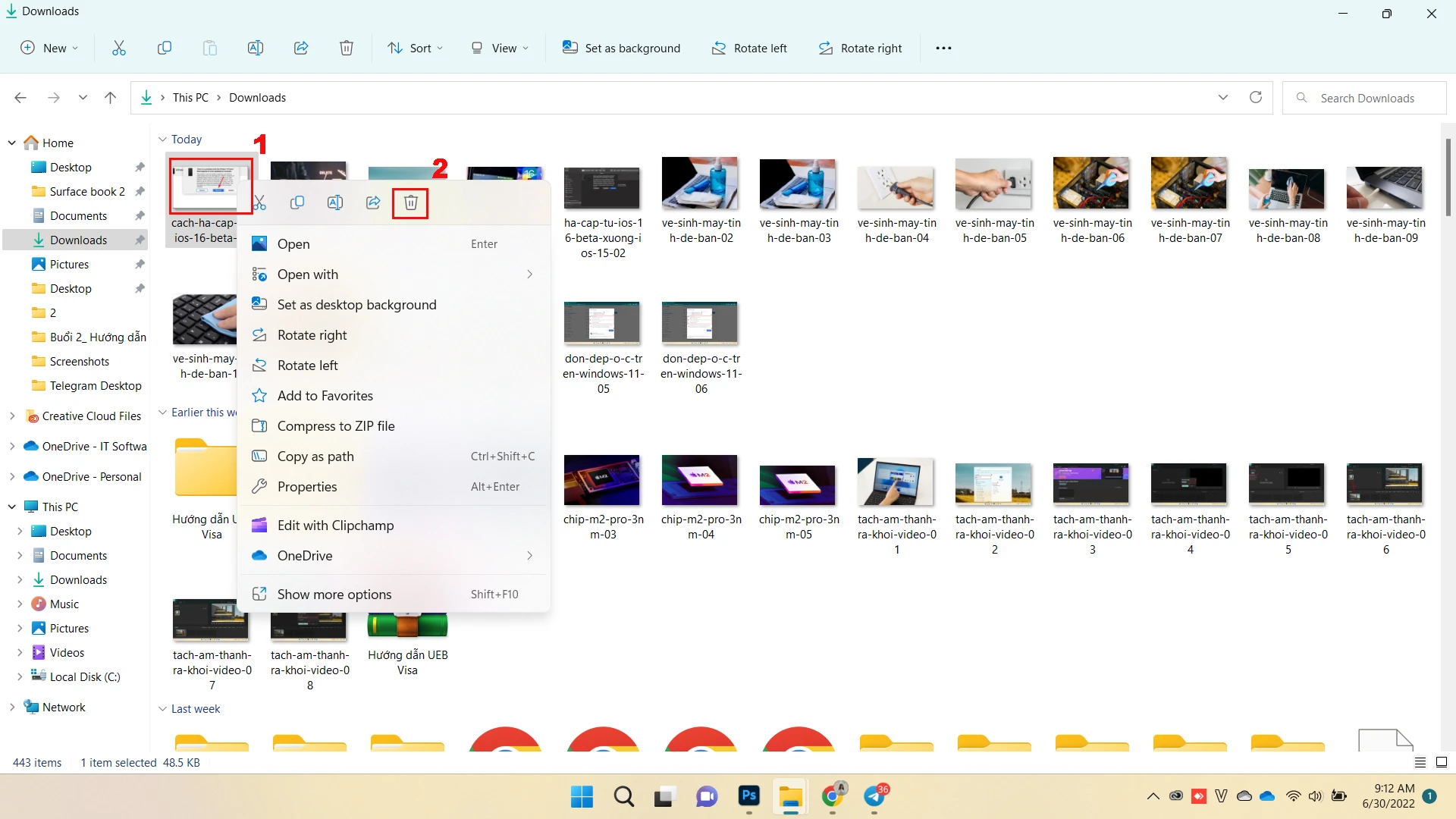
Xóa Delivery Optimization Files
Cho những ai chưa biết, Delivery Optimization Files là một trong những công cụ dọn dẹp cực kỳ hữu ích thuộc chương trình Disk Cleanup, cho phép các bạn dọn dẹp, lấy lại dung lượng ổ cứng một cách nhanh chóng. Các bước xoá Delivery Optimization Files được tiến hành như sau:
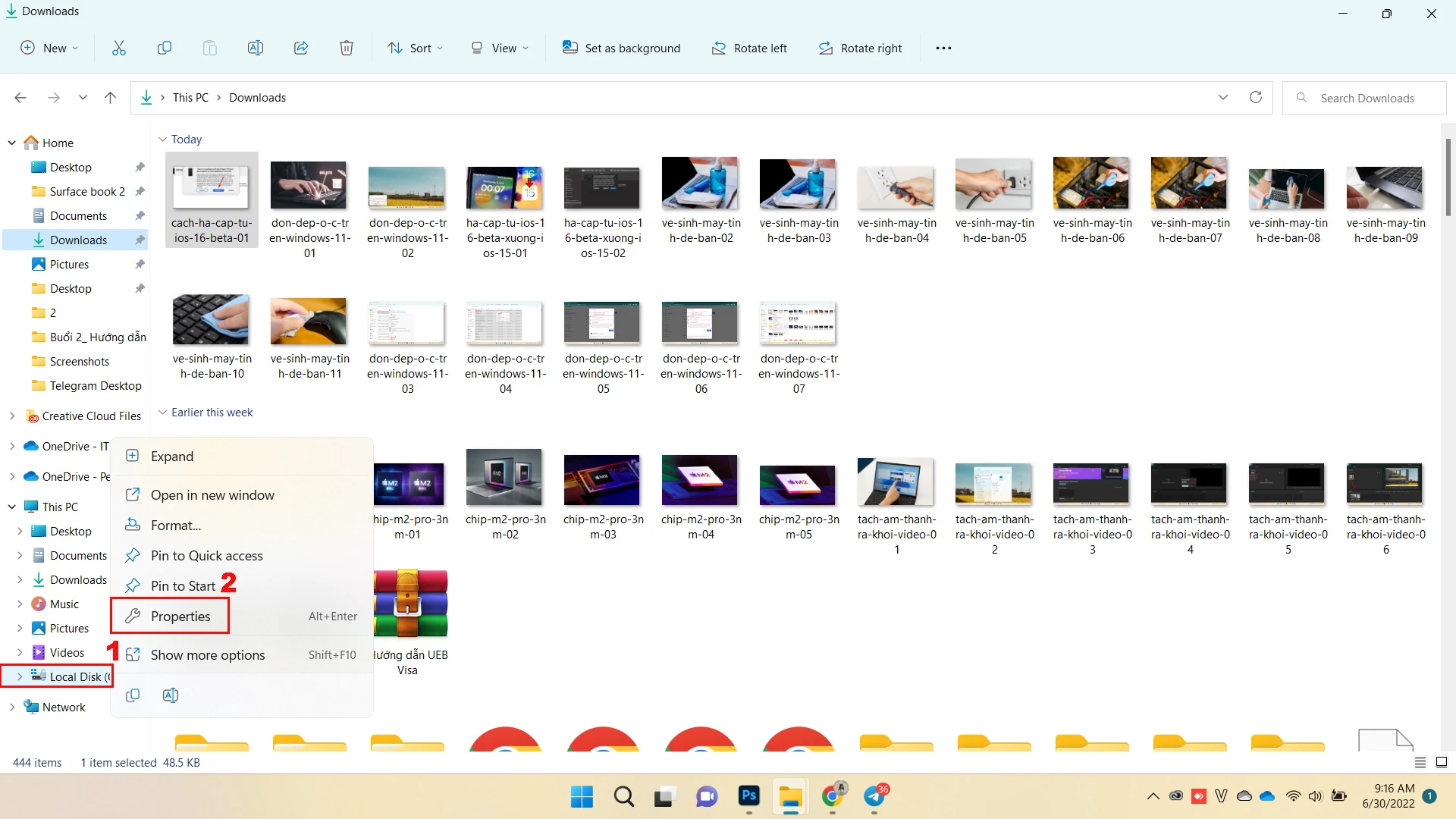
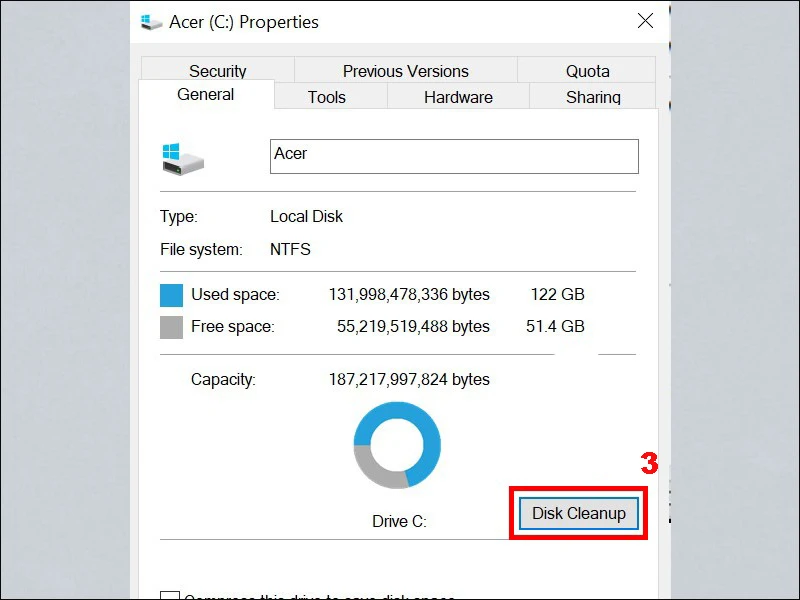
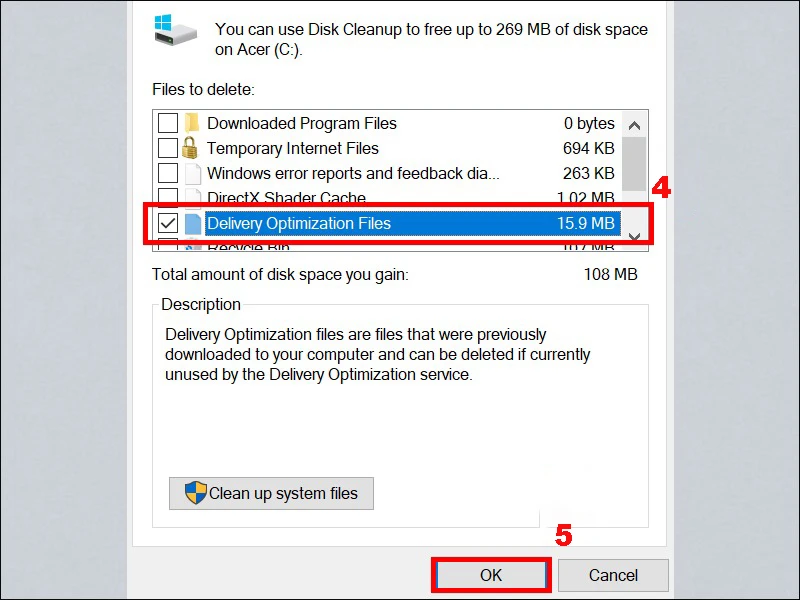
Tạm kết
Trên đây là 5 cách để “giải thoát” dung lượng của ổ C khi bị đầy mà Chúng tôi muốn chia sẻ tới bạn. Chúc bạn thực hiện thành công và đừng quên tham gia cộng đồng yêu công nghệ của Chúng tôi ngay để cùng bàn luận, chia sẻ các kiến thức, thủ thuật, cập nhật tin tức công nghệ nhanh chóng, chính xác.
---------------------------
Chúng tôi là hệ thống bán lẻ máy tính và phụ kiện uy tín tại Việt Nam với chuỗi cửa hàng trải nghiệm độc đáo và đội ngũ tư vấn chuyên sâu, hình thức thanh toán đa dạng và bảo hành uy tín, tin cậy giúp khách hàng tự tin lựa chọn các sản phẩm công nghệ phù hợp nhất.